* Esta postagem faz parte de iPhone Lifeboletim informativo Dica do dia. Inscrever-se. *
Personalize seu ícone de contato no aplicativo Mensagens e você poderá compartilhar qualquer imagem no seu iPhone, incluindo um Memoji, Animoji ou emoji ou iniciais com uma cor personalizada com qualquer pessoa para quem você enviar mensagens. Você também pode editar sua imagem e nome de perfil do iMessage. Depois de definido, você pode escolher se deseja tornar o nome e a imagem do seu perfil visíveis para todos em sua lista de contatos ou apenas para selecionar contatos. Vamos começar.
Relacionado: Como ocultar mensagens de texto no iPhone ocultando iMessages ou usando aplicativos de mensagens secretas
Como criar e editar um ícone de contato personalizado no seu iPhone
Se você está se perguntando como criar uma imagem de perfil personalizada para o cartão de contato em seu iPhone, mostraremos como. Também veremos como editar seu ícone de contato se quiser atualizar sua imagem, Memoji, Animoji ou iniciais. Já vimos como criar um
Vídeo de perfil do Facebook, e como tomar o melhor selfie com o seu iPhone. Para mais ótimos tutoriais sobre como navegar no seu iPhone, dê uma olhada em nosso Dica do dia.Como criar um novo ícone de contato no iMessages no seu iPhone e iPad
Se você nunca configurou um perfil de Mensagens antes, é muito fácil! Se você configurou sua foto e nome, mas deseja alterá-los, vá para Como editar seu ícone de contato em iMessages em seu iPhone e iPad.
Abra o Mensagensaplicativo.
-
Toque em três pontos no canto superior direito da tela (o ícone "mais opções").
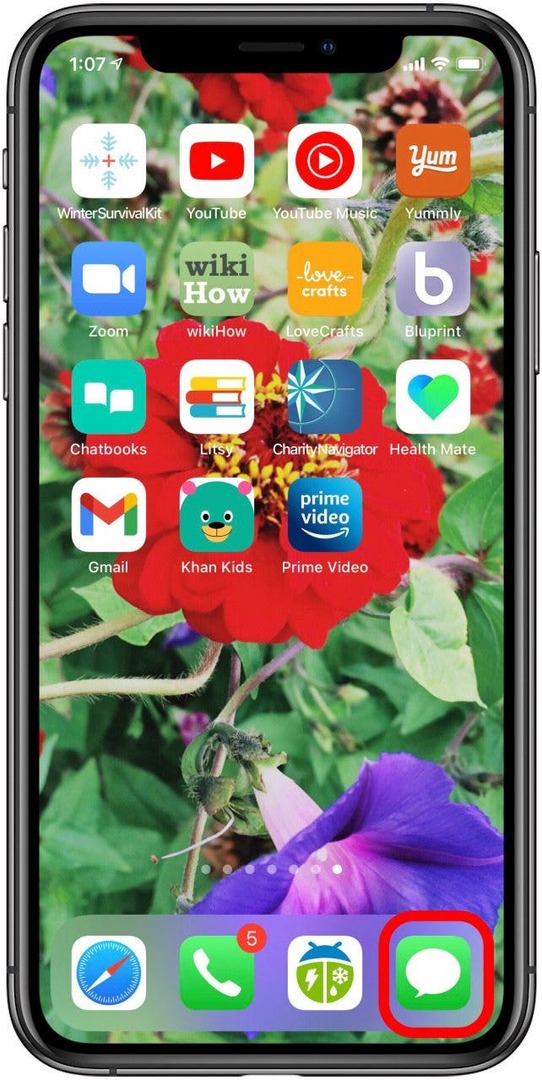
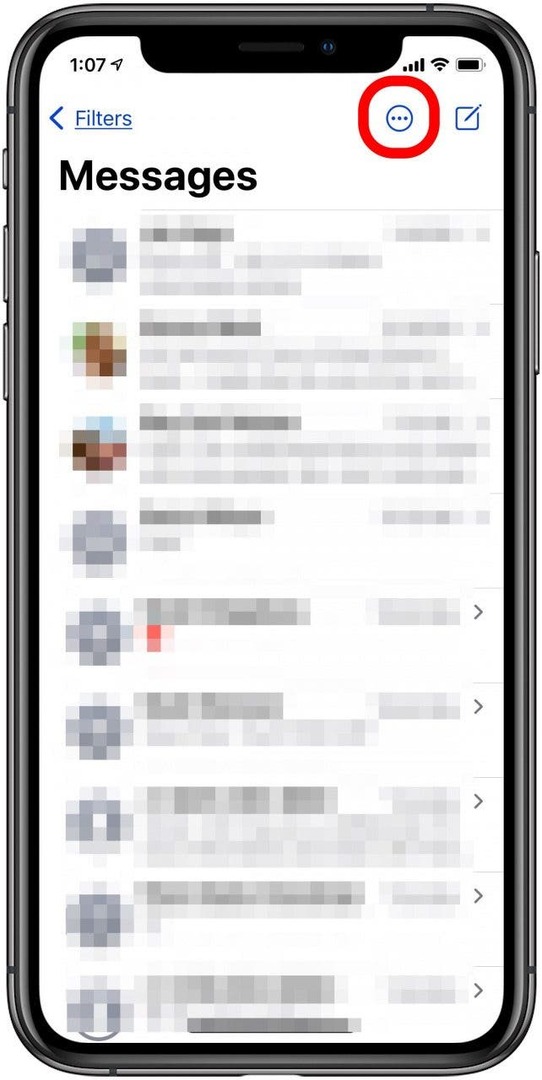
Tocar EscolherNome e foto no pop-up.
-
Toque no ícone Memoji, Foto, Iniciais ou Mais opções e toque em Prosseguir.
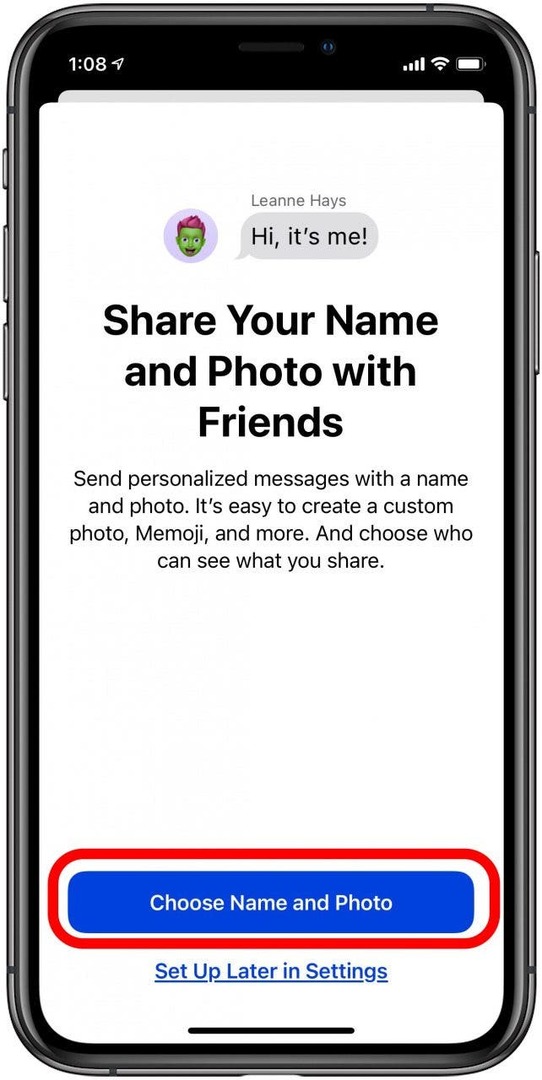
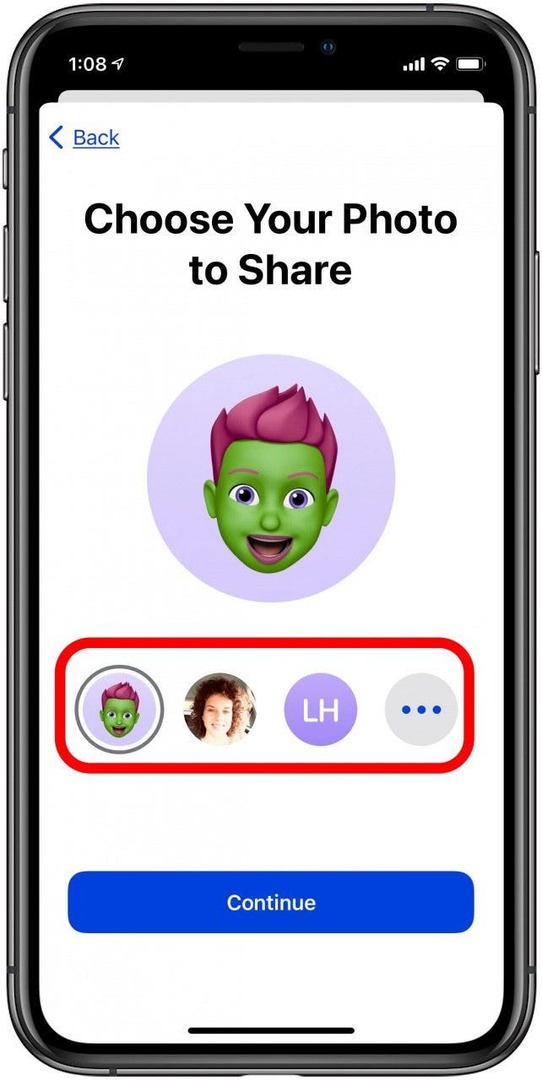
Agora você tem muitas opções! Toque em uma das fotos, conjuntos de iniciais, Memojis ou ícones na tela para selecioná-lo ou toque na câmera, foto, smiley rosto ou ícone de lápis para tirar uma nova foto ou escolher uma imagem no rolo da câmera, selecionar um emoji ou alterar iniciais. Você também pode tocar em Ver mais ao lado de Memoji para encontrar ainda mais opções de Memoji.
-
Depois de escolher seu ícone, você pode tocar Editar se você deseja ajustar um filtro de foto e muito mais antes de salvá-lo.
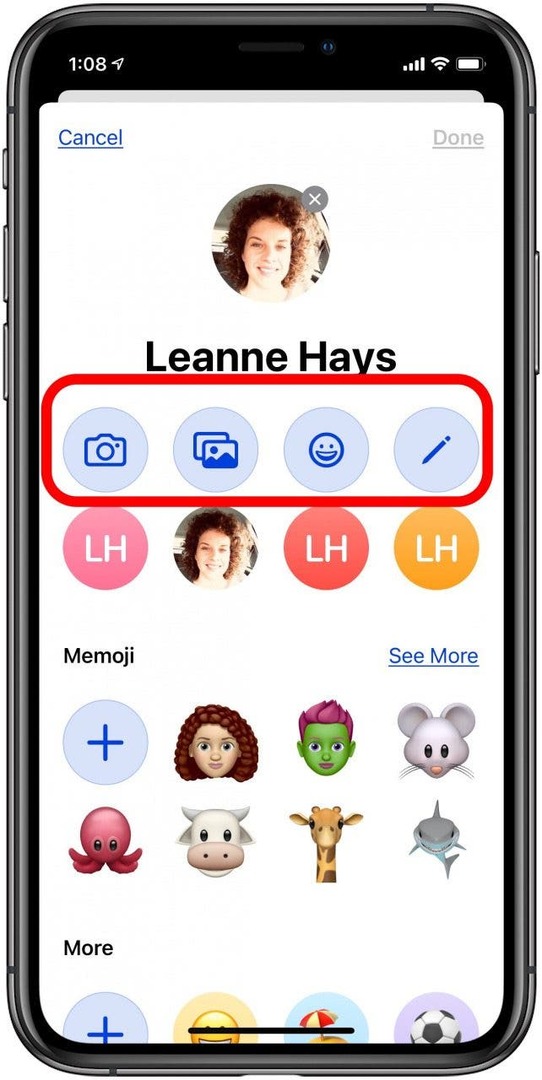
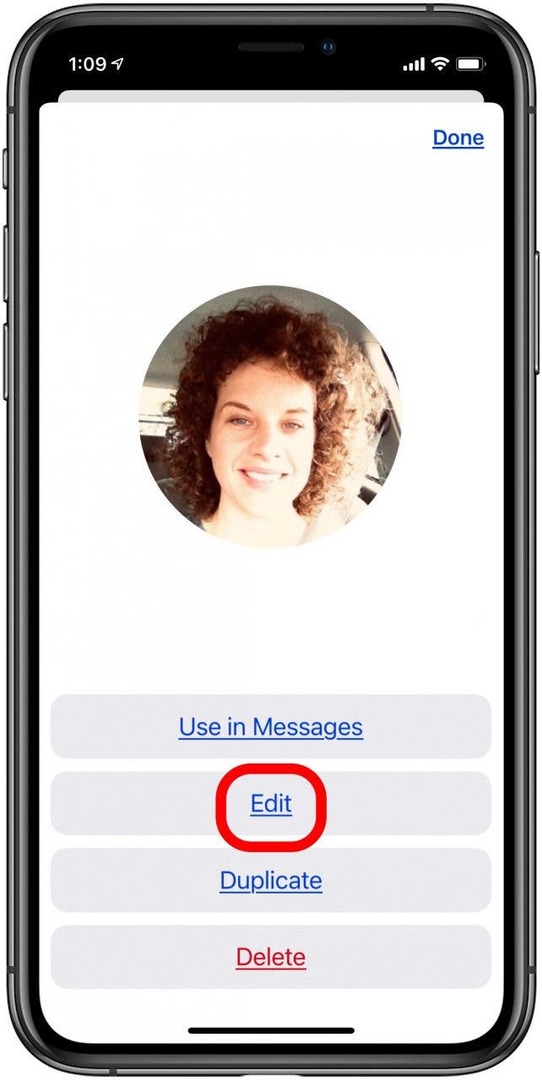
Toque para selecionar seu filtro, pose de Memoji, cor de fundo ou iniciais e toque em Feito ou Prosseguir.
-
Tocar Usar se desejar que este ícone seja usado para seu ID Apple e seu cartão em Contatos.
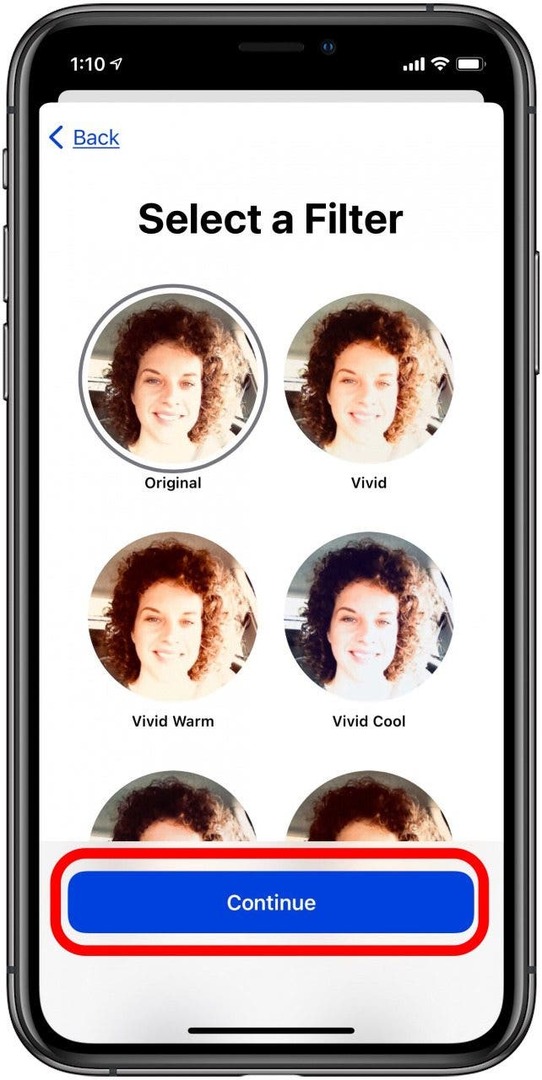
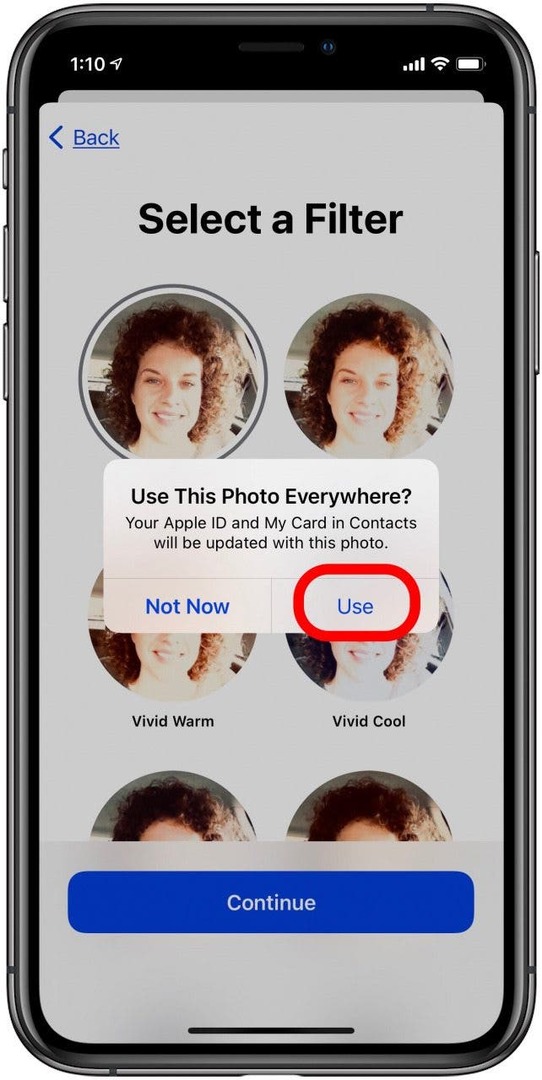
-
Insira o nome que deseja exibir e se deseja ou não compartilhar seu nome e ícone com Apenas contatos ou tem a opção de compartilhar a cada vez, com Sempre pergunte, então toque Feito.
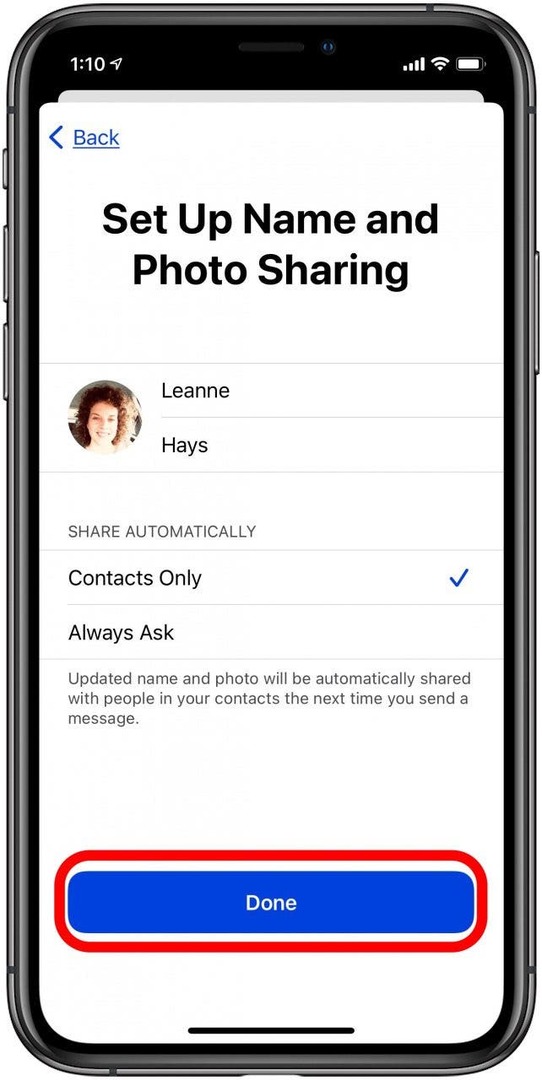
Você configurou seu perfil de Mensagens! Agora você pode apresentar sua marca pessoal com estilo.
Como editar seu ícone de contato em iMessages em seu iPhone e iPad
Você sempre pode atualizar seu ícone de contato mais tarde e alterar seu cartão de contato para uma imagem diferente, um Memoji, um Animoji ou suas iniciais.
Se você quiser editar o seu perfil de Mensagens, como fez da primeira vez, abra o App de mensagens e clique no Mais opções ícone, que é três pontos no canto superior direito da tela, em seguida, selecione Editar nome e foto novamente.
Desta vez, você verá todo o seu perfil em uma tela, incluindo todas as decisões que você fez durante a configuração inicial. Toque no seu nome para digitar um novo ou editá-lo. Para alterar sua foto, toque Editar.
-
Toque no ícone da câmera para tirar uma nova foto, no ícone de fotos para escolher uma imagem já armazenada em seu iPhone, no ícone de rosto sorridente para escolher um emoji ou no ícone de lápis para usar suas iniciais. Escolha um Memoji ou Animoji nas seções abaixo, ou um emoji com uma cor de fundo personalizada nas opções na parte inferior.
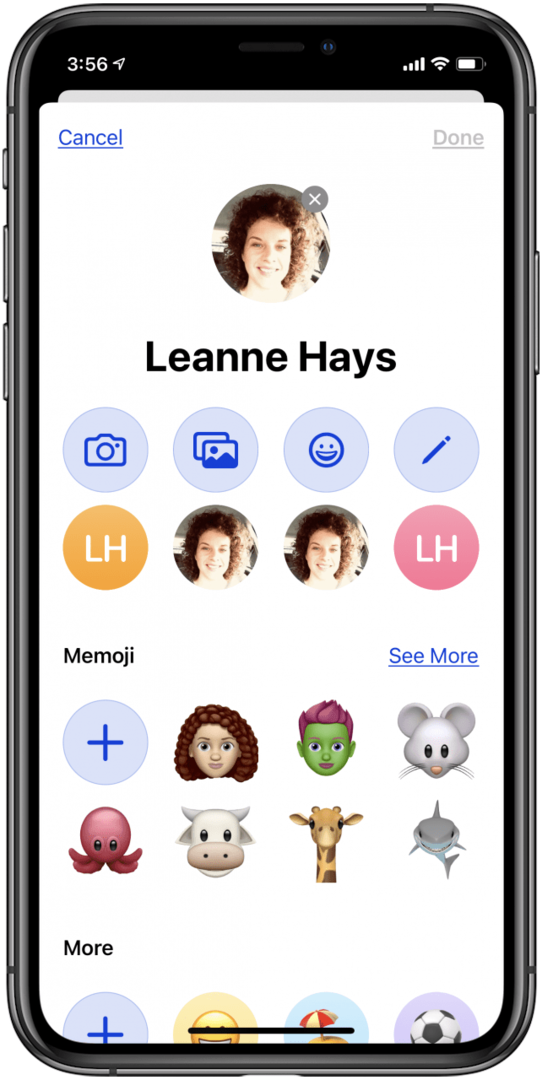

-
Depois de fazer suas alterações, toque em Feito terminar.
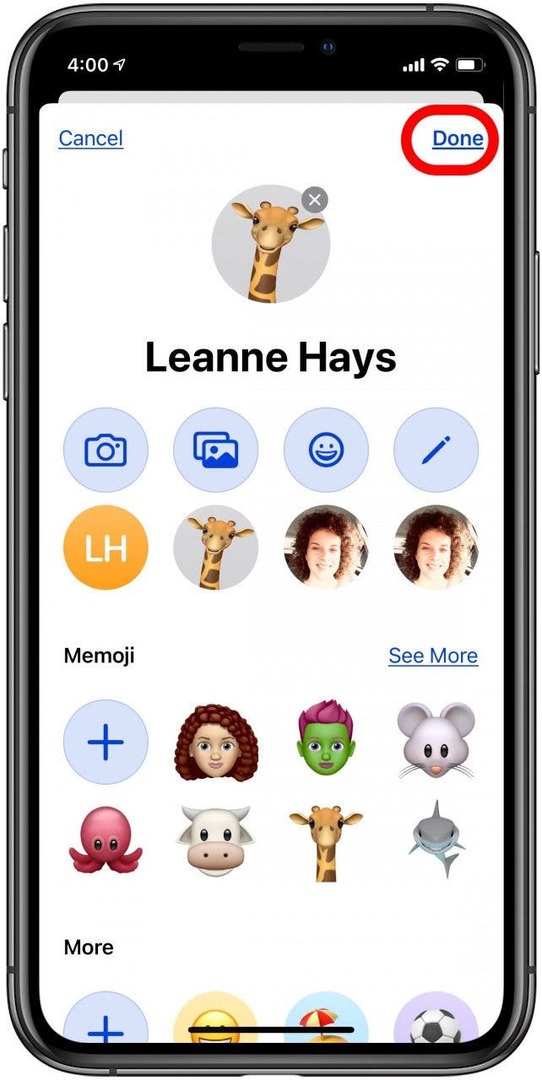
E pronto! Agora você sabe configurar e atualizar seu perfil no Mensagens!